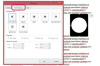Käytä sanaväliä parantaaksesi kirjan asettelua ja suunnittelua.
Kuvan luotto: Jon Feingersh/Blend Images/Getty Images
Sanojen välin lisääminen Adobe Illustrator CS 3 -asiakirjassa voi tehdä siitä luettavamman. Sanavälin muuttamisen lisäksi voit säätää merkkiväliä, jota kutsutaan seurannaksi. Seuranta vaikuttaa kunkin merkin väliin, joten se eroaa välilyönnistä, joka vaikuttaa tiettyjen merkkiparien väliin. Varo lisäämästä sana- tai merkkiväliä niin paljon, että tekstistä tulee vaikea lukea.
Säädä sanaväliä
Vaihe 1
Napsauta Kappale-paneelin pikavalikkoa ja napsauta sitten "Perustelua". Napsauta Perustelu-valintaikkunassa "Esikatsele" -valintaruutua, jotta näet säädöt tekstissä välittömästi.
Päivän video
Vaihe 2
Kirjoita haluamasi sanavälin tarkka prosenttiosuus Sananvälit-rivin Haluttu-tekstiruutuun. 100:aa pienemmät prosenttiosuudet tiivistävät sanaväliä; yli 100 prosentit löysäävät sanaväliä. Valitse nollasta 1000 prosenttiin.
Vaihe 3
Kirjoita pienin haluamasi sanavälin prosenttiosuus Vähimmäis-ruutuun ja sitten suurin prosenttiosuus Maksimi-ruutuun. Napsauta "OK" hyväksyäksesi muutokset.
Säädä merkkiväliä
Vaihe 1
Valitse teksti, jonka merkkiväliä haluat säätää, jota kutsutaan myös seurannaksi.
Vaihe 2
Napsauta "Ikkuna", valitse "Tyyppi" ja napsauta sitten "Character" avataksesi Merkkipaneelin.
Vaihe 3
Säädä merkkiväliä avattavasta "Seuranta"-valikosta, jonka kuvake näyttää "VA":lta ja sen alla osoittavat nuolet vastakkaisiin suuntiin. Muutokset otetaan käyttöön välittömästi.
Varoitus
Varo outoja tekstitehosteita, kun säädät seurantaa. Merkit rivin lopussa voivat leventää.